Win10怎么样回退到上一个老版本
1、在Windows10桌面,右键点击桌面左下角的开始按钮,在弹出菜单中选择设置菜单项。

2、在打开的Windows设置窗口中,点击更新和安全图标

3、在打开的Windows更新窗口中,点击左侧边栏的恢复菜单项。

4、在右侧新打开的窗口中,点击回退到Windows10的上一个版本的开始按钮

5、这时就会进入Windows10的回退到早期版本的窗口,自动准备要恢复的文件。

6、接下来退出为何回退的理由,选择一个选项后,点击下一步按钮。
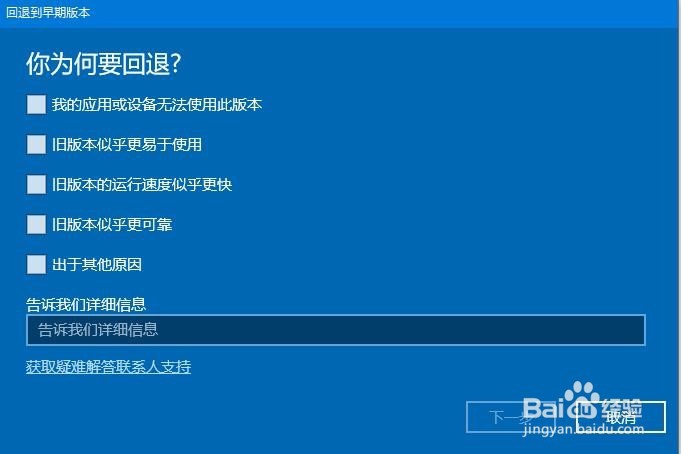
7、接下来会询问是否检查更新,这时选择不检查更新按钮
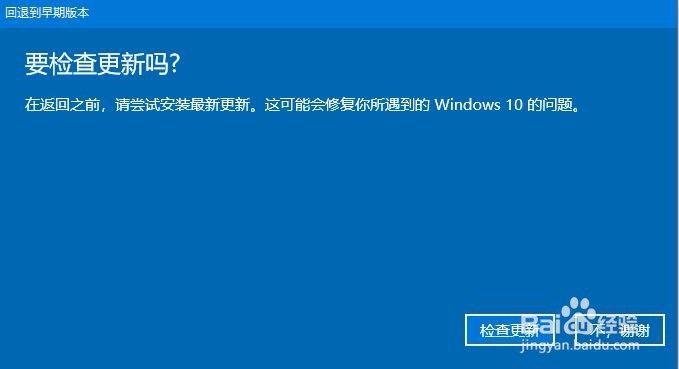
8、然后会弹出一个回退后需重新安装应用的提示,直接点击下一步按钮就可以了

9、接下来会提示如果早期版本有登录密码的话,需知道其密码,不然会出现无法登录的情况

10、最后一个窗口,点击回退到早期版本的按钮就可以了。这时电脑就会自动对当前的系统进行回退操作。

声明:本网站引用、摘录或转载内容仅供网站访问者交流或参考,不代表本站立场,如存在版权或非法内容,请联系站长删除,联系邮箱:site.kefu@qq.com。
阅读量:150
阅读量:139
阅读量:109
阅读量:34
阅读量:99